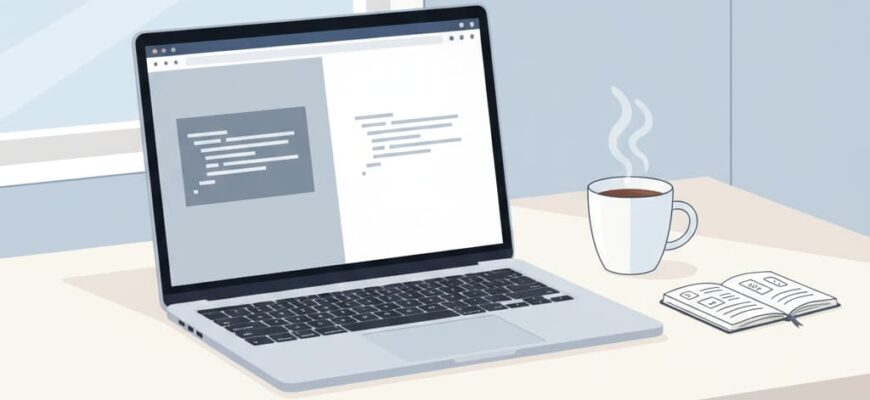Когда копируете текст из интернета и вставляете его в Word, вместе со словами переносятся и скрытые настройки оформления — шрифты, цвета, фон и даже стили сайта. Из-за этого в документе может появиться серый или цветной фон, а текст выглядит неровно.
Разберёмся, почему так происходит и как убрать фон или выделение из текста в Word. Эта инструкция поможет, если после копирования текста из интернета в Word появляется серый фон, выделение или цветной блок за текстом. Все способы подходят для разных версий программы — от Word 2016 до 365.
- Почему появляется фон после копирования текста
- Как вставить текст без форматирования
- Способ 1. Через параметры вставки
- Способ 2. Через сочетание клавиш
- Способ 3. Настроить вставку по умолчанию
- Как убрать фон, если текст уже вставлен
- Способ 1. Через инструмент «Цвет выделения текста»
- Способ 2. Очистить форматирование полностью
- Если фон появился в таблице
- Как удалить стили и скрытое оформление полностью
- Способ 1. Очистить стили
- Способ 2. Через «Очистить форматирование»
- Способ 3. Через область стилей
- Как избежать появления фона в будущем
- 1. Настройте параметры вставки
- 2. Используйте сочетания клавиш
- 3. Используйте промежуточный вариант — «Блокнот»
- Шпаргалка: как убрать фон в Word
Почему появляется фон после копирования текста
Когда вы копируете текст с сайта, Word переносит не только слова, но и HTML-оформление страницы. В него входят:
- фон ячеек и абзацев,
- цвета текста и ссылок,
- шрифты и размеры,
- стили, используемые на сайте — например, для цитат или кода.
В результате в документе может появиться серый или цветной фон, особенно если текст был взят с форума, Википедии или страницы с цветной разметкой. Иногда кажется, что это «выделение», но на самом деле это заливка или стиль абзаца, который Word просто сохранил при вставке.
Как вставить текст без форматирования
Самый простой способ избежать лишнего фона — вставлять текст без форматирования. Тогда Word перенесёт только символы, без стилей и цвета.
Способ 1. Через параметры вставки
- Скопируйте нужный текст из интернета.
- В Word щёлкните правой кнопкой мыши.
- В появившемся меню выберите «Параметры вставки → Сохранить только текст».
Текст появится без фона и форматирования — можно сразу менять шрифт и цвет по своему вкусу.
Способ 2. Через сочетание клавиш
Если вы часто вставляете текст, используйте горячие клавиши:
- Ctrl + Alt + V — откроется окно вставки.
- Выберите пункт «Неформатированный текст» и нажмите ОК.
Способ 3. Настроить вставку по умолчанию
Чтобы Word всегда вставлял чистый текст:
- Откройте Файл → Параметры → Дополнительно.
- В разделе «Вырезать, копировать и вставлять» выберите вариант «Сохранить только текст».
Теперь при обычной вставке (Ctrl + V) оформление не будет переноситься вовсе.
В новых версиях Word (365 и онлайн) сочетание Ctrl + Shift + V уже вставляет текст без форматирования — как в мессенджерах и браузерах.
Как убрать фон, если текст уже вставлен
Если вы уже вставили текст, а он выглядит с серым или цветным фоном — не нужно вставлять заново. Убрать оформление можно прямо в документе.
Способ 1. Через инструмент «Цвет выделения текста»
- Выделите нужный фрагмент.
- На вкладке Главная найдите кнопку с иконкой маркера — «Цвет выделения текста».
- Нажмите стрелочку рядом и выберите пункт «Нет цвета».
После этого фон исчезнет, и текст станет обычным.
Способ 2. Очистить форматирование полностью
Если фон не убирается, попробуйте удалить всё оформление:
- Выделите текст.
- На вкладке Главная нажмите «Очистить всё форматирование» (иконка с буквой А и ластиком).
- Или используйте сочетание Ctrl + Пробел.
Этот способ помогает, если текст сохранил не только фон, но и шрифт, цвет ссылок или нестандартные стили.
После очистки форматирования текст примет стиль документа по умолчанию. Если шрифт или размер изменились, их можно вернуть вручную.
Если фон появился в таблице
Иногда при копировании текста с сайта вместе с ним вставляется таблица с цветной заливкой. В этом случае обычная кнопка «Цвет выделения текста» не поможет — нужно убрать именно заливку ячеек.
Что делать:
- Выделите всю таблицу или нужные ячейки.
- Перейдите во вкладку Конструктор (или Макет таблицы — зависит от версии Word).
- Найдите кнопку «Заливка» — это значок с ведром.
- Нажмите стрелочку рядом и выберите пункт «Нет цвета».
Фон таблицы исчезнет, и она станет стандартного белого цвета.
Если цвет не убрался, попробуйте выбрать Главная → Заливка (иконка с ведром) → Нет цвета — иногда оформление применяется не к ячейке, а к абзацу внутри неё.
Как удалить стили и скрытое оформление полностью
Иногда серый фон исчезает, но текст всё ещё выглядит по-другому — это значит, что в нём сохранились стили сайта. Чтобы вернуть чистый вид, можно удалить оформление целиком.
Способ 1. Очистить стили
- Выделите нужный фрагмент.
- На вкладке Главная откройте раздел Стили (справа от параметров шрифта).
- Выберите стиль «Обычный» — он сбрасывает все лишние настройки.
Способ 2. Через «Очистить форматирование»
- Выделите текст.
- Нажмите Главная → Очистить всё форматирование.
- Или используйте сочетание Ctrl + Пробел — оно удалит шрифты, цвета и стили.
Способ 3. Через область стилей
- В разделе Стили нажмите стрелку в углу панели.
- В появившейся области отметьте применённые стили и удалите лишние.
- Присвойте тексту стиль «Обычный» или тот, что используется в вашем документе.
Если вы часто вставляете тексты из интернета, добавьте кнопку «Очистить форматирование» на панель быстрого доступа — это сэкономит много времени.
Как избежать появления фона в будущем
Если вы часто копируете текст из интернета, лучше один раз настроить Word — тогда программа всегда будет вставлять только чистый текст.
1. Настройте параметры вставки
- Откройте Файл → Параметры → Дополнительно.
- Найдите раздел «Вырезать, копировать и вставлять».
- В пунктах «Вставка из других программ» и «Вставка в тот же документ» выберите «Сохранить только текст».
- Нажмите ОК.
Теперь при обычной вставке (Ctrl + V) Word не будет переносить фон и оформление.
2. Используйте сочетания клавиш
- В новых версиях Word (365 и онлайн) можно вставить без форматирования с помощью Ctrl + Shift + V.
- В старых версиях используйте Ctrl + Alt + V → Неформатированный текст.
3. Используйте промежуточный вариант — «Блокнот»
Если вы копируете большие объёмы текста, вставляйте его сначала в стандартный Блокнот, а потом — в Word. Блокнот не поддерживает форматирование, поэтому текст автоматически очищается.
Те же способы работают и в Google Docs — можно очистить текст там, а потом перенести в Word.
Шпаргалка: как убрать фон в Word
| Ситуация | Что делать |
|---|---|
| Вставили текст с сайта, и он с серым фоном | Вставьте без форматирования: ПКМ → Сохранить только текст |
| Фон появился после вставки | Выделите текст → Цвет выделения текста → Нет цвета |
| Фон не убирается | Очистить всё форматирование или Ctrl + Пробел |
| Фон внутри таблицы | Конструктор → Заливка → Нет цвета |
| Нужно удалить все стили | Присвойте стиль «Обычный» или очистите форматирование |
| Хотите, чтобы фон больше не появлялся | Настройте вставку по умолчанию → Сохранить только текст |
Фон в Word появляется не из-за ошибки, а потому что программа переносит HTML-оформление сайта. Убрать его можно за пару кликов — или вовсе избежать, если один раз настроить вставку только текста.
Приходилось ли вам чистить текст после вставки из интернета? Какой способ оказался самым удобным — сочетание клавиш, очистка форматирования или блокнот?